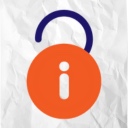Sep 8 (edited) • All About AI
Google Veo 3 ကိုသုံးပြီး သာမန် AI Video မဟုတ်တဲ့ Professional Level Video တွေ ဘယ်လိုဖန်တီးမလဲ
AI နဲ့ Video တွေ ဖန်တီးလို့ရတယ်ဆိုတာ အခုချိန်မှာ လူတိုင်းနီးပါး ကြားဖူးပြီးသားဖြစ်မှာပါ။ စာတစ်ကြောင်းလောက်ရိုက်ထည့်လိုက်ရုံနဲ့ ကိုယ်လိုချင်တဲ့ Video ထွက်လာတယ်ဆိုတာက တကယ်ကို မိုက်တဲ့ နည်းပညာတစ်ခုပါ။ ဒါပေမဲ့ လူအများစုက AI Video ကို ကစားစရာတစ်ခုလို စမ်းလိုက်၊ ရလာတာလေးကြည့်ပြီး ကျေနပ်လိုက်နဲ့ပဲ ရပ်နေကြတာများပါတယ်။ တကယ်တမ်းမှာ Google ရဲ့ Veo 3 လို အစွမ်းထက်တဲ့ AI Tool တွေကို သုံးပြီး ရုပ်ရှင်အတိုတစ်ကားစာ အရည်အသွေးရှိတဲ့၊ ဇာတ်လမ်းဇာတ်ကွက်နဲ့ Character အတိအကျပါတဲ့ Video တွေ ဖန်တီးနိုင်တယ်ဆိုတာကိုတော့ သိတဲ့သူ နည်းပါးနေပါသေးတယ်။
ဒီနေ့မှာတော့ ကျနော်တို့ FYI Media ကနေပြီး AI Video ဖန်တီးသူတစ်ယောက်ဖြစ်တဲ့ Samuel ရဲ့ နည်းလမ်းကောင်းတချို့ကို မျှဝေပေးချင်ပါတယ်။ သူက AI Video ဖန်တီးတာကို လက်တန်းစမ်းသပ်မှုတစ်ခုလို မဟုတ်ဘဲ၊ ရုပ်ရှင်တစ်ကားရိုက်ကူးသလိုမျိုး ကြိုတင်ပြင်ဆင်မှု (Pre-production)၊ ဇာတ်လမ်းတည်ဆောက်မှုတွေနဲ့ စနစ်တကျလုပ်ဆောင်ခဲ့သူပါ။ သူ့ရဲ့ နည်းလမ်းတွေက Veo 3 ကို အသုံးပြုပြီး အရည်အသွေးမြင့် Video တွေ ဖန်တီးချင်သူတွေအတွက် တကယ့်ကို လမ်းညွှန်ချက်ကောင်းတစ်ခုဖြစ်လာမှာ သေချာပါတယ်။
Video မဖန်တီးခင် ဇာတ်လမ်းကို အရင်တည်ဆောက်ပါ
Samuel ရဲ့ အဓိကသော့ချက်က Video ကို Veo 3 ထဲမှာ မဖန်တီးခင်မှာပဲ ပြီးသွားသင့်တဲ့ အလုပ်တွေ အများကြီးရှိတယ်ဆိုတာပါပဲ။ သူက ပထမဆုံး Gemini လို AI ကိုသုံးပြီး သူ့ရဲ့ Video Idea ကို ဇာတ်လမ်းတစ်ပုဒ်ဖြစ်အောင် အရင်တည်ဆောက်ပါတယ်။ ကိုယ်လုပ်ချင်တဲ့ Video က ဘာအတွက်လဲ (ဥပမာ - ပညာပေးဖို့လား၊ ဖျော်ဖြေရေးလား၊ ကြော်ငြာဖို့လား) ဆိုတဲ့ ရည်ရွယ်ချက်ကို ရှင်းရှင်းလင်းလင်း သတ်မှတ်လိုက်တယ်။ ပြီးတာနဲ့ ဇာတ်လမ်းတစ်ခုလုံးရဲ့ အစအဆုံး Script ကိုရေးတယ်၊ ဇာတ်ကောင်တွေရဲ့ ပြောစကား (dialogue) တွေကို အသေးစိတ်ဖန်တီးပြီး၊ ဇာတ်လမ်းဘောင် (Storyboard) ကို အရင်တည်ဆောက်ပါတယ်။ ဒီအဆင့်ပြီးမှ ဇာတ်လမ်းတစ်ခုလုံးကို ရှစ်စက္ကန့်စာ Video Clip လေးတွေအဖြစ် အပိုင်းပိုင်းပြန်ခွဲပါတယ်။ ဒီလိုလုပ်ခြင်းအားဖြင့် ကိုယ်ဘာကိုဖန်တီးချင်လဲဆိုတာ ရှင်းလင်းတဲ့ ပုံစံကြမ်းတစ်ခု ထွက်လာပြီး နောက်ဆုံးမှာ ရလာမယ့် Video ကလည်း အဆက်အစပ်မိပြီး ဇာတ်လမ်း ပိုမိုကောင်းမွန်စေပါတယ်။
ဇာတ်ကောင်တွေ တစ်သမတ်တည်းဖြစ်အောင် "Character DNA" ကိုသုံးပါ
AI Video တွေမှာ အဖြစ်များဆုံး ပြဿနာကတော့ Clip တစ်ခုနဲ့တစ်ခုမှာ ဇာတ်ကောင်ရဲ့ ရုပ်ရည်က ပြောင်းသွားတာပါပဲ။ ပထမ Clip မှာ ရှပ်အင်္ကျီအပြာဝတ်ထားတဲ့ ဇာတ်ကောင်က ဒုတိယ Clip မှာ အစိမ်းရောင်ဖြစ်သွားတာမျိုးပေါ့။ ဒီပြဿနာကို Samuel က "Character DNA" ဆိုတဲ့ နည်းလမ်းနဲ့ ဖြေရှင်းပါတယ်။ ဒါက ဘာလဲဆိုတော့ ကိုယ့်ဇာတ်ကောင်ရဲ့ ရုပ်ရည်သွင်ပြင် (ဥပမာ - ဆံပင်အရောင်၊ ဝတ်ထားတဲ့အဝတ်အစား၊ မျက်နှာပေါ်က အမာရွတ်) နဲ့ အသံပိုင်းဆိုင်ရာ (ဥပမာ - အသံက နိမ့်သလား၊ မြင့်သလား၊ စကားပြောတာ မြန်သလား) အချက်အလက်အားလုံးကို အသေးစိတ်ကို စာနဲ့ရေးမှတ်ထားတာပါ။ Clip အသစ်တစ်ခုဖန်တီးဖို့ Prompt ရေးတဲ့အခါတိုင်းမှာ ဒီ Character DNA အချက်အလက်အပြည့်အစုံကိုပါ တစ်ခါတည်းထည့်ပေးလိုက်တယ်။ ဒါမှ AI က ဇာတ်ကောင်ကို အမြဲတမ်း တသမတ်တည်း မှတ်မိပြီး ပုံစံမပြောင်းသွားအောင် ဖန်တီးပေးနိုင်မှာပါ။
Credit တွေမကုန်ခင် Google Whisk မှာ အစမ်းထွက်ကြည့်ပါ
Veo 3 မှာ Video တစ်ခုဖန်တီးတိုင်း Credit ကုန်ကျစရိတ်ရှိပါတယ်။ ဒါကြောင့် ကိုယ်ရေးလိုက်တဲ့ Prompt က ကိုယ်လိုချင်တဲ့ပုံစံအတိုင်း ထွက်လာပါ့မလားဆိုတာ မသေချာဘဲ အကြိမ်ကြိမ်စမ်းနေရင် Credit တွေ အလဟဿကုန်သွားနိုင်ပါတယ်။ ဒီအတွက် Samuel က Google Whisk ဆိုတဲ့ Image Generation Platform ကိုသုံးပြီး အကြိုစမ်းသပ်ပါတယ်။ Whisk က Veo 3 နဲ့ နည်းပညာအခံတူပေမယ့် ကုန်ကျစရိတ်ပိုသက်သာတော့ ကိုယ့်ရဲ့ Scene Prompt တွေကို Whisk မှာ အရင်ထည့်ပြီး ပုံအဖြစ်စမ်းကြည့်လိုက်တယ်။ ထွက်လာတဲ့ပုံက ကိုယ်ဖြစ်ချင်တဲ့ ပုံစံနဲ့ ကိုက်ညီတယ်ဆိုမှ အဲ့ဒီ Prompt ကို Veo 3 မှာ Video အဖြစ်ဖန်တီးပါတယ်။ ဒီနည်းလမ်းက မလိုအပ်ဘဲ Credit ကုန်တာကို အများကြီးသက်သာစေတဲ့အပြင် အချိန်ကုန်သက်သာပြီး စိတ်ညစ်ရသက်သာစေတဲ့ စမတ်ကျတဲ့ နည်းလမ်းတစ်ခုပါ။
Video ဖန်တီးခြင်းနှင့် Pro-Level နည်းလမ်းများ
အရာအားလုံးအဆင်သင့်ဖြစ်ပြီဆိုရင်တော့ Veo 3 နဲ့ Video တကယ်ဖန်တီးပါတော့မယ်။ အခြေခံအကျဆုံးနည်းကတော့ Text-to-Video ပါပဲ။ ကိုယ်ပြင်ဆင်ထားတဲ့ Scene ဖော်ပြချက်၊ Character DNA နဲ့ Dialogue တွေကို Prompt တစ်ခုတည်းမှာပေါင်းပြီး ထည့်လိုက်ရုံပါပဲ။ ဒီနေရာမှာ Samuel ပေးတဲ့ နောက်ထပ်အကြံကောင်းတစ်ခုက Prompt မှာ "နောက်ခံတီးလုံးနဲ့ Sound Effect တွေ မထည့်ပါနဲ့" လို့ AI ကို အတိအလင်းပြောထားဖို့ပါပဲ။ ဘာလို့လဲဆိုတော့ Clip တစ်ခုချင်းစီမှာ AI ထည့်ပေးလိုက်တဲ့ နောက်ခံအသံတွေက မတူညီတဲ့အခါ Video တစ်ခုလုံးကို ပြန်ဆက်တဲ့အခါ အသံက နေရာတိုင်းမှာ ကပြောင်းကပြန်ဖြစ်နေနိုင်လို့ပါ။ နောက်ခံတေးဂီတနဲ့ အသံတွေကို ကိုယ်တိုင် Video Editing Software နဲ့ နောက်မှထည့်တာက ပိုပြီး Professional ကျတဲ့ ရလဒ်ကို ရရှိစေပါတယ်။
နောက်တစ်နည်းကတော့ Frames-to-Video ပါ။ ဒါကတော့ ပိုပြီးအဆင့်မြင့်တဲ့နည်းလမ်းဖြစ်ပြီး ကိုယ့် Video ကို အပြည့်အဝထိန်းချုပ်ချင်သူတွေအတွက်ပါ။ ဒီနည်းလမ်းမှာတော့ ကိုယ်လိုချင်တဲ့ ဇာတ်ကောင်၊ နောက်ခံမြင်ကွင်းတွေကို Whisk မှာ ပုံအဖြစ် အတိအကျအရင်ဖန်တီးလိုက်တယ်။ ပြီးမှ အဲ့ဒီပုံကို Veo 3 ထဲထည့်ပြီး "ဒီပုံထဲက ဇာတ်ကောင်ကို စကားပြောခိုင်းပါ၊ လက်လှုပ်ခိုင်းပါ" ဆိုတဲ့ ပုံစံမျိုးနဲ့ Animation ပြန်လုပ်ခိုင်းတာပါ။ ဒီနည်းလမ်းရဲ့ အားသာချက်ကတော့ ဇာတ်ကောင်ရဲ့ ရုပ်ရည်က ကိုယ်ဖန်တီးထားတဲ့ ပုံအတိုင်း ၁၀၀% တိကျနေမှာဖြစ်လို့ Consistency အတွက် လုံးဝစိတ်ပူစရာမလိုတော့ပါဘူး။
ဒီ Frames-to-Video ကို တစ်ဆင့်ထပ်တက်ချင်သေးတယ်ဆိုရင် ကိုယ့်ရဲ့ ဓာတ်ပုံအစစ်ကို Veo 3 ထဲထည့်ပြီး Animation လုပ်ခိုင်းလို့ရပါတယ်။ ပြီးရင် ထွက်လာတဲ့ Video ကို ElevenLabs လို Voice Cloning tool ထဲထည့်ပြီး AI အသံနေရာမှာ ကိုယ့်အသံအစစ်ကို အစားထိုးလိုက်ရင် ကိုယ်တိုင်သရုပ်ဆောင်ပြီး ကိုယ့်အသံနဲ့ကိုယ် ပြောနေတဲ့ Video တစ်ခုကို ရိုက်ကူးစရာမလိုဘဲ ဖန်တီးနိုင်မှာဖြစ်ပါတယ်။
နောက်ဆုံးအဆင့် - အရည်အသွေးအကောင်းဆုံးရအောင် Download လုပ်ပါ
Video တွေဖန်တီးပြီးတဲ့အခါ Download လုပ်ဖို့ကျန်ပါသေးတယ်။ Veo 3 ကို Gemini ကနေ တိုက်ရိုက်သုံးရင် Video ရဲ့ Resolution က 720p ပဲရပါမယ်။ ဒါပေမဲ့ Google Flow ဆိုတဲ့ Platform ကနေတစ်ဆင့် Veo 3 ကိုသုံးပြီး Download လုပ်မယ်ဆိုရင်တော့ 1080p Resolution အထိရနိုင်ပါတယ်။ အရည်အသွေးကတော့ မျက်စိနဲ့ကြည့်ရင် ဘာမှမကွာပေမယ့် Resolution ပိုမြင့်လေ YouTube တို့ Social Media တို့မှာ တင်တဲ့အခါ ပိုပြီးကြည်လင်ပြတ်သားလေပါပဲ။
ဒီနည်းလမ်းတွေကို လိုက်နာလုပ်ဆောင်ခြင်းအားဖြင့် ဘယ်သူမဆို Google Veo 3 ကို သာမန်ကစားစရာတစ်ခုအဖြစ်ကနေ ကိုယ်ပိုင်ဇာတ်လမ်းတိုတွေ၊ ကြော်ငြာတွေနဲ့ Animation ကားတွေအထိပါ ဖန်တီးနိုင်တဲ့ အစွမ်းထက်တဲ့ လက်နက်တစ်ခုအဖြစ် ပြောင်းလဲအသုံးပြုနိုင်မှာဖြစ်ကြောင်း ကျနော်တို့ FYI Media ကနေ တင်ဆက်ပေးလိုက်ပါတယ်။
1
0 comments
powered by
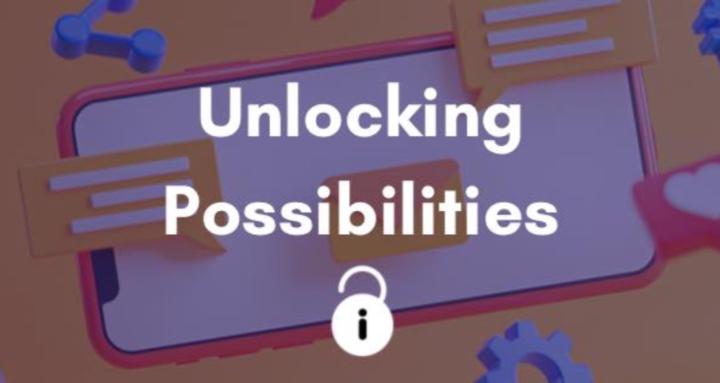
skool.com/fyi-marketing-media-8946
FYI က Business နဲ့ AI လောကရဲ့ Trend အသစ်တွေနဲ့ သတင်းတွေကို မြန်မာဘာသာနဲ့ ပြန်ဝေမျှပေးနေပါတယ်။ ဝင်ခွင့်ရဖို့ m.me/fyi.news ကို စာပို့ပေးပါ။
Suggested communities
Powered by